Diálogo Escribir CD/DVD de datos cuando se graba DVD-Audio
En este diálogo puede grabar un proyecto DVD-Audio a un CD/DVD o a un archivo ISO.
-
Para abrir el diálogo Escribir CD/DVD de datos, configure el proyecto de DVD-Audio en la ventana DVD-Audio, y haga clic en el icono Escribir DVD-Audio. Después de que la operación de renderización haya finalizado, se abre el diálogo Escribir CD/DVD de datos.
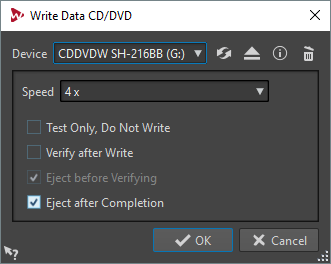
- Dispositivo
-
Le permite seleccionar la grabadora de discos que quiere utilizar, o seleccionar Imagen ISO para grabar un archivo en el disco duro. Puede usar una imagen ISO para crear un medio óptico que quiera escribir a un disco en el futuro.
NotaEn Mac, inserte un medio en la unidad después de abrir WaveLab Pro. De otro modo, la unidad estará bajo el control del sistema operativo y no estará disponible para WaveLab Pro.
- Refrescar
-
Escanea el sistema para buscar dispositivos ópticos conectados. Esto se hace automáticamente cuando se abre este diálogo. Haga clic en el icono de actualizar después de insertar un medio virgen para actualizar el menú de velocidad.
NotaEn Mac, inserte un medio en la unidad después de abrir WaveLab Pro. De otro modo, la unidad estará bajo el control del sistema operativo y no estará disponible para WaveLab Pro.
- Expulsar el medio óptico
-
Al hacer clic aquí se expulsará el medio óptico presente en la unidad seleccionada.
- Información del dispositivo
-
Abre el diálogo Información del dispositivo, que muestra información sobre el dispositivo seleccionado.
- Borrar disco óptico
-
Borra el disco óptico presente en la unidad seleccionada, siempre que sea un medio regrabable. Si está seleccionado Imagen ISO, al hacer clic en el botón se borra el archivo ISO existente.
- Nombre de archivo ISO
-
Si se selecciona la opción Imagen ISO en el menú Dispositivo, especifique el nombre y la ubicación del archivo ISO en el campo de texto.
- Velocidad
-
Le permite seleccionar la velocidad de escritura. La velocidad más alta depende de la capacidad de su dispositivo de escritura y del medio presente en el dispositivo.
- Solo probar, no escribir
-
Si esta opción está activada, hacer clic en Aceptar inicia una simulación de escritura de CD. Si se pasa este test, la operación real se realizará correctamente. Si el test falla, inténtelo de nuevo a una velocidad de escritura más baja.
- Verificar después de escribir
-
Si esta opción está activada, los datos del medio se verificarán automáticamente después del proceso de escritura.
- Expulsar antes de verificar
-
Si esta opción está activada, el disco se expulsará y retirará antes del proceso de verificación, para forzar que la unidad salga del estado de escritura. Esto solo es posible si el disco se puede retirar automáticamente.
- Expulsar al acabar
-
Si esta opción está activada, el medio se expulsa después de la operación de escritura.